
សេវាកម្ម Mail.ru ផ្តល់ជូនអ្នកប្រើប្រាស់នូវការផ្ទុកពពកដែលមានយីហោដែលអ្នកអាចទាញយកឯកសារទំហំបុគ្គលណាមួយទៅ 2 ជីកាបៃនិងសរុបរហូតដល់ 8 ជីកាបៃ។ តើធ្វើដូចម្តេចដើម្បីបង្កើតនិងភ្ជាប់ខ្លួនអ្នក "ពពក" នេះ? តោះស្វែងយល់។
ការបង្កើត "ពពក" នៅ Mail.ru
អ្នកអាចរកអ្នកប្រើណាដែលមានអ្នកប្រើដែលមានប្រអប់សំបុត្រយ៉ាងហោចណាស់ណាមួយដែលមានជម្រើសពី @ mail.ru អាចទាញយកអត្ថប្រយោជន៍ពីឃ្លាំងទិន្នន័យតាមអ៊ិនធរណេតពី Mayl.ru ។ នៅក្នុងពន្ធឥតគិតថ្លៃអ្នកអាចប្រើចន្លោះ 8 ជីហ្គាបៃនិងចូលប្រើឯកសារពីឧបករណ៍ណាមួយ។វិធីសាស្រ្តដែលបានពិភាក្សាខាងក្រោមមិនអាស្រ័យលើគ្នាទេ - អ្នកអាចបង្កើតពពកនៃជម្រើសណាមួយដែលបានពិពណ៌នាខាងក្រោម។
វិធីទី 1: កំណែគេហទំព័រ
ដើម្បីបង្កើត "ពពក" នៃបណ្តាញវាមិនចាំបាច់សូម្បីតែដើម្បីមានប្រអប់សំបុត្រដែន @ mail.ru - អ្នកអាចចេញជាមួយអ៊ីម៉ែលសេវាកម្មផ្សេងទៀតឧទាហរណ៍ @ yandex.ru ឬ @ gmail.com ។
ប្រសិនបើអ្នកមានគម្រោងបន្ថែមលើកំណែបណ្តាញដំឡើងកម្មវិធីដើម្បីធ្វើការជាមួយពពកទៅនឹងកុំព្យួទ័រសូមប្រើទាំងស្រុងដោយសំបុត្រ @ mail.ru. ។ បើមិនដូច្នោះទេអ្នកនឹងមិនអាចចូលទៅក្នុងកំណែកុំព្យូទ័រនៃ "ពពក" ដែលមានសំបុត្ររបស់សេវាកម្មផ្សេងទៀតបានទេ។ លើសពីនេះទៀតវាមិនចាំបាច់ប្រើវែបសាយត៍ទេ - អ្នកអាចចូលទៅកាន់វិធីសាស្ត្រ 2 ភ្លាមៗទាញយកកម្មវិធីហើយចូលវា។ ប្រសិនបើអ្នកពេញចិត្តតែកំណែបណ្តាញអ្នកអាចបញ្ចូលអ៊ីមែលពីអ៊ីមែលណាមួយ។
អានបន្ត: តើធ្វើដូចម្តេចដើម្បីបញ្ចូលសំបុត្រ Mail.ru
ជាការប្រសើរណាស់ប្រសិនបើអ្នកមិនមានអ៊ីម៉ែលនៅឡើយទេឬអ្នកចង់បង្កើតប្រអប់ថ្មីមួយ, ឆ្លងកាត់នីតិវិធីចុះឈ្មោះក្នុងសេវាកម្មដោយប្រើការណែនាំរបស់យើងខាងក្រោម។
អានបន្ថែម: ការបង្កើតអ៊ីម៉ែលនៅលើ Mail.ru
ដូច្នេះការបង្កើតការផ្ទុកពពកផ្ទាល់ខ្លួនត្រូវបានបាត់ - អ្នកប្រើប្រាស់គឺគ្រប់គ្រាន់ដើម្បីចូលទៅក្នុងផ្នែកសមស្របទទួលយកលក្ខខណ្ឌនៃកិច្ចព្រមព្រៀងអាជ្ញាប័ណ្ណហើយចាប់ផ្តើមប្រើប្រាស់សេវាកម្ម។
- អ្នកអាចចូលក្នុងពពកតាមពីរវិធី: ខណៈពេលដែលនៅលើ Mail.ru មេចុចលើតំណភ្ជាប់ "គម្រោងទាំងអស់" ។

ពីម៉ឺនុយទម្លាក់ចុះជ្រើស "ពពក" ។

ឬចុចលើតំណភ្ជាប់ Cloud.Mail.ru ។ នៅពេលអនាគតអ្នកអាចរក្សាទុកតំណនេះជាទម្រង់នៃចំណាំមួយដើម្បីធ្វើលំហាត់ប្រាណយ៉ាងរហ័សទៅនឹង "ពពក" ។
- នៅច្រកចូលដំបូងបង្អួចស្វាគមន៍នឹងលេចឡើង។ ចុច "បន្ទាប់" ។
- នៅក្នុងបង្អួចទីពីរអ្នកត្រូវដាក់របស់របរផ្ទុយស្រឡះ "ខ្ញុំទទួលយកលក្ខខណ្ឌនៃកិច្ចព្រមព្រៀងអាជ្ញាប័ណ្ណហើយចុចលើប៊ូតុង" ចាប់ផ្តើមការងារ "។
- សេវាកម្មពពកនឹងបើក។ អ្នកអាចចាប់ផ្តើមប្រើវា។

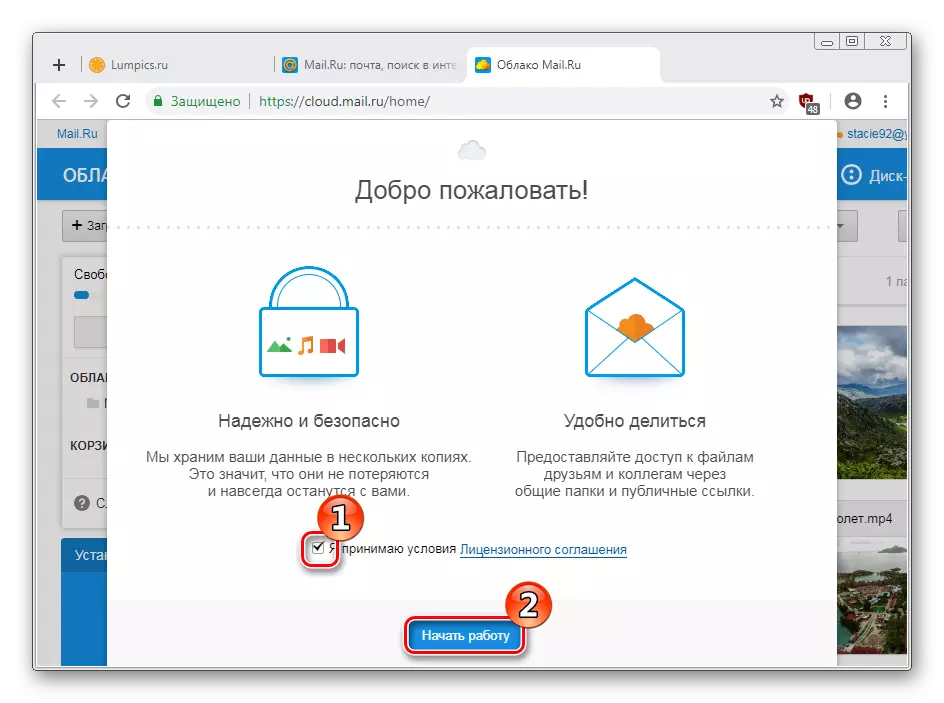

វិធីទី 2: កម្មវិធីសម្រាប់កុំព្យូទ័រ
សម្រាប់អ្នកប្រើប្រាស់សកម្មដែលត្រូវការចូលប្រើឯកសាររបស់ពួកគេជានិច្ចពី "ពពក" វាត្រូវបានណែនាំឱ្យតំឡើងកម្មវិធីផ្ទៃតុ។ Mail.ru ផ្តល់ជូននូវការប្រើប្រាស់ងាយស្រួល - ភ្ជាប់ការផ្ទុកពពករបស់អ្នកដូច្នេះវានឹងត្រូវបានបង្ហាញនៅក្នុងបញ្ជីឧបករណ៍រួមជាមួយនឹងដ្រាយវ៍រឹង។
លើសពីនេះទៀតកម្មវិធីដំណើរការជាមួយកម្មវិធីទ្រង់ទ្រាយផ្សេងៗ: បើកកម្មវិធី "ឌីស" អ្នកអាចកែសម្រួលឯកសារដែលរក្សាទុកបទបង្ហាញនៅក្នុង PoweroPoint, Autocad, AutoCad និងការរត់ត្រង់ ៗ ទាំងអស់ ។
លក្ខណៈពិសេសមួយទៀតនៃកម្មវិធី - វាគាំទ្រការបញ្ចូលទៅក្នុងគណនីផ្សេងទៀត (Yandex.Disk, Dropbox, ថាស Google, ថាគាត់ Google មួយ) ហើយនៅពេលអនាគតនឹងធ្វើការជាមួយពពកដ៏ពេញនិយមផ្សេងទៀត។ តាមរយៈវាអ្នកអាចចុះឈ្មោះនៅក្នុងការិយាល័យប្រៃសណីយ៍។
ទាញយក "ឌីស - អូ"
- សូមអនុវត្តតាមតំណខាងលើរកប៊ូតុង "ទាញយកសម្រាប់វីនដូ" (ឬនៅខាងក្រោមតំណទាញយកសម្រាប់ម៉ាកុស) ហើយចុចលើវា។ សូមកត់សម្គាល់ថាបង្អួចកម្មវិធីរុករកត្រូវតែដាក់ពង្រាយនៅលើអេក្រង់ទាំងមូល - ប្រសិនបើវាមានទំហំតូចតំបន់បណ្តាញយល់ថាវាកំពុងមើលទំព័រពីឧបករណ៍ចល័តហើយផ្តល់ជូនទៅកុំព្យូទ័រ។
- ការផ្ទុកដោយស្វ័យប្រវត្តិនៃកម្មវិធីនឹងចាប់ផ្តើម។
- ដំណើរការកម្មវិធីដំឡើង។ ដំបូងអ្នកដំឡើងនឹងស្នើឱ្យទទួលយកលក្ខខណ្ឌនៃកិច្ចព្រមព្រៀង។ ធីកហើយចុចលើ "បន្ទាប់" ។
- ភារកិច្ចពីរបន្ថែមទៀតត្រូវបានបង្ហាញដែលសកម្មតាមលំនាំដើម។ ប្រសិនបើអ្នកមិនត្រូវការផ្លូវកាត់នៅលើផ្ទៃតុនិងអូតូរុនជាមួយវីនដូទេយកប្រអប់ធីកចេញ។ ចុច "បន្ទាប់" ។
- សេចក្តីសង្ខេបនិងការជូនដំណឹងអំពីការតំឡើងនឹងត្រូវបានបង្ហាញ។ ចុច "កំណត់" ។ ក្នុងអំឡុងនីតិវិធីនេះបង្អួចអាចលេចឡើងជាមួយនឹងសំណួរអំពីការធ្វើការផ្លាស់ប្តូរកុំព្យូទ័រ។ យល់ព្រមដោយចុច "បាទ / ចាស" ។
- នៅចុងបញ្ចប់នៃការតំឡើងសំណើនឹងត្រូវបានចាប់ផ្តើមឡើងវិញ។ ជ្រើសជម្រើសដែលចង់បានហើយចុច "បំពេញ" ។
- បន្ទាប់ពីចាប់ផ្តើមប្រព័ន្ធឡើងវិញសូមបើកកម្មវិធីដែលបានតំឡើង។

អ្នកនឹងត្រូវបានជម្រុញឱ្យជ្រើសរើសឌីសដែលអ្នកចង់ភ្ជាប់។ ផ្លាស់ទីលើវា, បន្ទាប់ពីនោះប៊ូតុងពណ៌ខៀវនឹងលេចឡើង។ ចុចលើវា។
- បង្អួចការអនុញ្ញាតបើក។ បញ្ចូលការចូលនិងពាក្យសម្ងាត់ពី @ mail.ru (អានបន្ថែមលើការគាំទ្រប្រអប់អេឡិចត្រូនិចនៃសេវាកម្មសំបុត្រផ្សេងទៀតនៅដើមអត្ថបទនេះ) ហើយចុច "ភ្ជាប់" ។
- បន្ទាប់ពីការផ្តល់សិទ្ធិទទួលបានជោគជ័យបង្អួចព័ត៌មាននឹងលេចឡើង។ នៅទីនេះអ្នកនឹងឃើញមានទំហំទំនេរភាគរយអ៊ីមែលដែលថាឌីសត្រូវបានភ្ជាប់ហើយអក្សរដែលបានកំណត់ទៅកន្លែងផ្ទុកនេះ។

នៅទីនេះអ្នកអាចបន្ថែមថាសមួយផ្សេងទៀតហើយធ្វើឱ្យការកំណត់ដោយប្រើប៊ូតុងដោយប្រើឧបករណ៍។
- ក្នុងពេលជាមួយគ្នានេះដែរវីនដូប្រព័ន្ធកម្មវិធីរុករកដែលមានឯកសារដែលត្រូវបានរក្សាទុកនៅក្នុងពពករបស់អ្នកនឹងបើកស្របគ្នា។ ប្រសិនបើអ្នកមិនទាន់បានបន្ថែមអ្វីដែលបានបញ្ចប់ទេឯកសារស្តង់ដារបង្ហាញឧទាហរណ៍អំពីរបៀបនិងអ្វីដែលអាចរក្សាទុកនៅទីនេះបាន។ ពួកគេអាចត្រូវបានយកចេញដោយសុវត្ថិភាពដោយដោះលែងកន្លែងប្រហែល 500 មេកាបៃនៃកន្លែង។
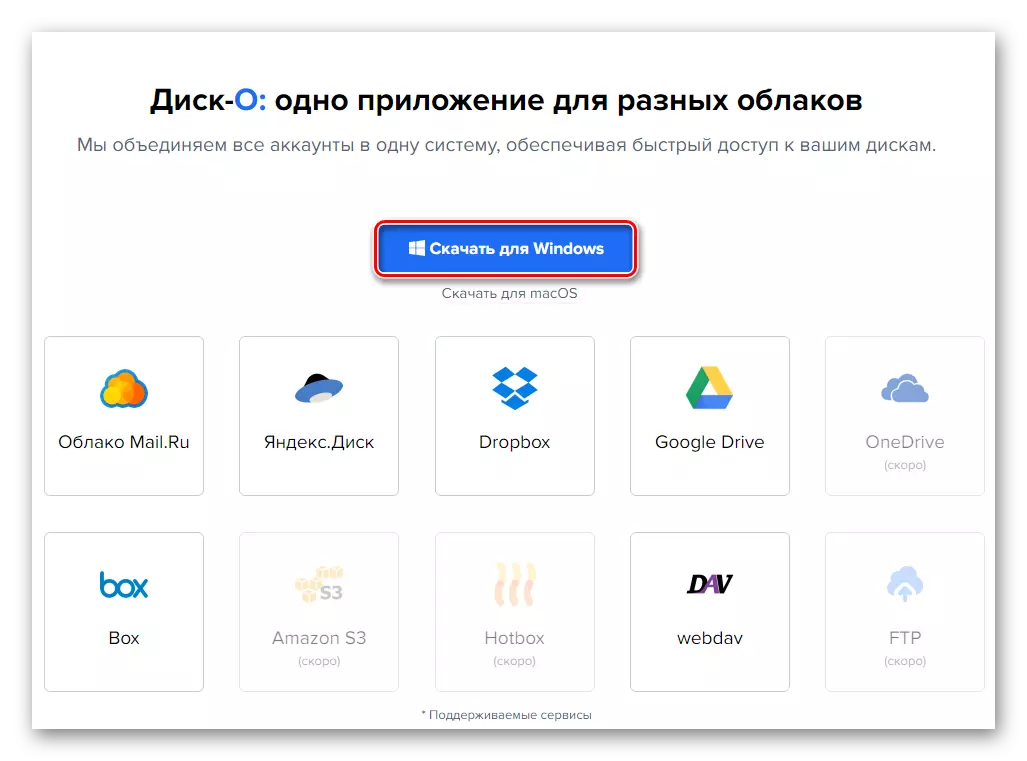


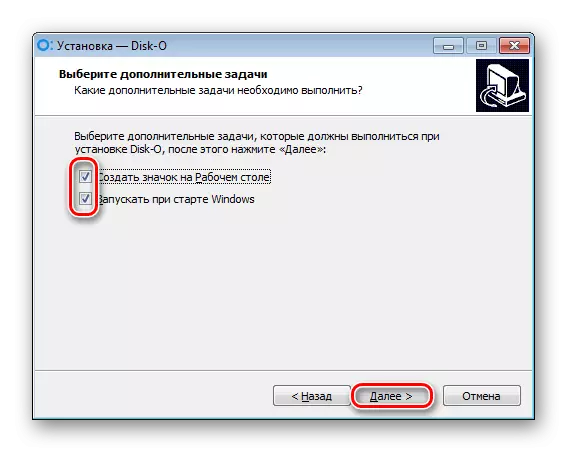





"ពពក" ខ្លួនវានឹងស្ថិតនៅក្នុង "កុំព្យួទ័រ" រួមជាមួយប្រព័ន្ធផ្សព្វផ្សាយផ្សេងទៀតដែលអ្នកមកពីណាហើយអាចចូលប្រើវាបាន។

ទោះយ៉ាងណាក៏ដោយប្រសិនបើអ្នកបញ្ចប់ដំណើរការ (បិទកម្មវិធីដែលបានដំឡើង) ថាសពីបញ្ជីនេះនឹងបាត់។
វិធីទី 3: កម្មវិធីទូរស័ព្ទចល័ត "Cloud Mail.ru"
ជាញឹកញាប់ការទទួលបានឯកសារនិងឯកសារចាំបាច់ពីឧបករណ៍ចល័ត។ អ្នកអាចដំឡើងកម្មវិធីសម្រាប់ស្មាតហ្វូន / ថេប្លេតរបស់អ្នកនៅលើប្រព័ន្ធប្រតិបត្តិការ Android / iOS និងធ្វើការជាមួយការសន្សំនៅពេលងាយស្រួល។ កុំភ្លេចថាផ្នែកបន្ថែមឯកសារមួយចំនួនប្រហែលជាមិនត្រូវបានគាំទ្រដោយឧបករណ៍ចល័តដូច្នេះដើម្បីមើលពួកវានឹងត្រូវការតំឡើងកម្មវិធីពិសេសដូចជា Archivers ឬអ្នកលេងបន្ថែម។
ទាញយក "Cloud Mail.ru" ពីទីផ្សារលេង
ទាញយក "Cloud Mail.ru" ពី iTunes
- ដំឡើងកម្មវិធីទូរស័ព្ទពីទីផ្សាររបស់អ្នកនៅលើតំណភ្ជាប់ខាងលើឬតាមរយៈការស្វែងរកផ្ទៃក្នុង។ យើងនឹងពិចារណាពីដំណើរការនៃការប្រើប្រាស់នៅលើឧទាហរណ៍នៃប្រព័ន្ធប្រតិបត្តិការ Android ។
- ការណែនាំណែនាំពី 4 ស្លាយនឹងលេចឡើង។ មើលពួកវាឬចុចលើប៊ូតុង "ចូលទៅកាន់ពពក" ។
- អ្នកនឹងត្រូវបានជម្រុញឱ្យបើកដំណើរការធ្វើសមកាលកម្មឬរំលងវា។ មុខងារដែលបានធ្វើឱ្យសកម្មស្គាល់ឯកសារដែលលេចឡើងនៅលើឧបករណ៍ដូចជារូបថតវីដេអូហើយផ្ទុកវាដោយស្វ័យប្រវត្តិនៅលើឌីសដោយស្វ័យប្រវត្តិ។ ជ្រើសរើសជំរើសដែលចង់បានហើយចុចលើប៊ូតុងសមស្រប។
- បង្អួចចូលបើក។ បញ្ចូលការចូល (ប្រអប់សំបុត្រ) ពាក្យសម្ងាត់ហើយចុច "ចូល" ។ នៅក្នុងបង្អួច "កិច្ចព្រមព្រៀងអ្នកប្រើ" ចុច "ខ្ញុំទទួលយក" ។
- ការផ្សាយពាណិជ្ជកម្មអាចនឹងលេចឡើង។ ត្រូវប្រាកដថាបានអានវា - បុរស។ ប្រសិនបើអ្នកមិនត្រូវការវាសូមចុចលើឈើឆ្កាងនៅជ្រុងខាងស្តាំខាងលើនៃអេក្រង់។
- អ្នកនឹងធ្លាក់ចូលក្នុងឃ្លាំងពពកដែលក្រុមប្រឹក្សានៅលើការប្រើប្រាស់របស់វានឹងត្រូវបានបង្ហាញនៅខាងមុខ។ ប៉ះដោយ "យល់ព្រមខ្ញុំយល់"
- ឯកសារដែលត្រូវបានរក្សាទុកនៅលើថាសក្លូដរបស់អ្នកចងភ្ជាប់ទៅនឹងអាស័យដ្ឋានអ៊ីម៉ែល។ ប្រសិនបើមិនមានអ្វីនៅទីនោះអ្នកនឹងឃើញឧទាហរណ៍នៃឯកសារដែលអាចត្រូវបានយកចេញនៅពេលណាមួយ។

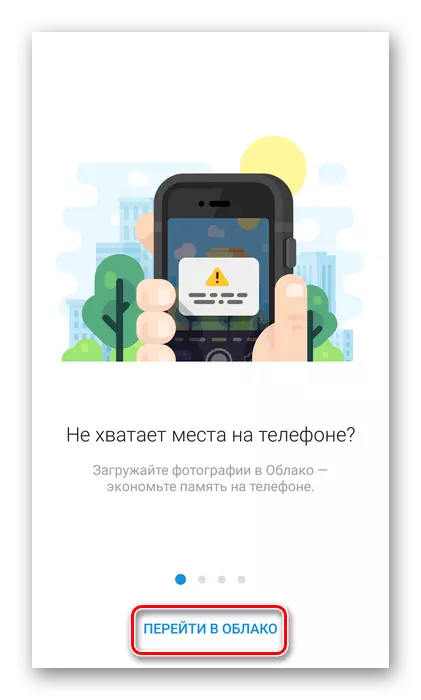
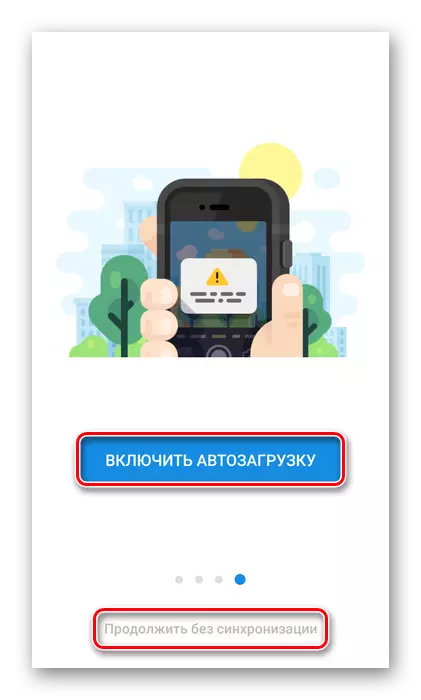


យើងបានពិនិត្យមើលវិធី 3 យ៉ាងដើម្បីបង្កើត "ពពក mail.ru" ។ អ្នកអាចប្រើពួកវាដោយជ្រើសរើសឬភ្លាមៗទាំងអស់ - វាទាំងអស់គឺអាស្រ័យលើកម្រិតនៃសកម្មភាព។
